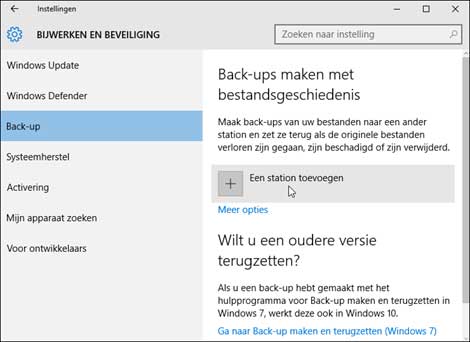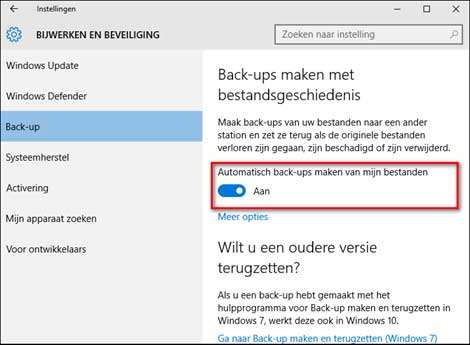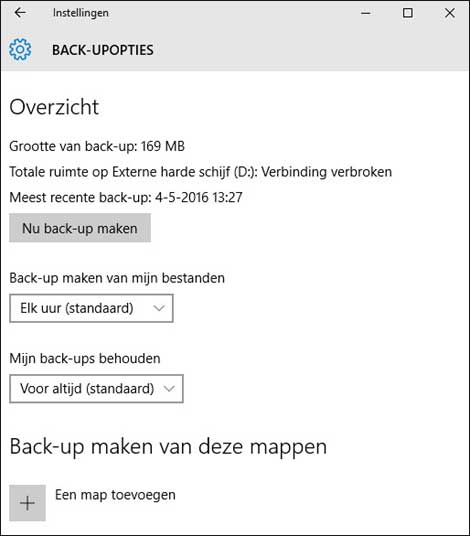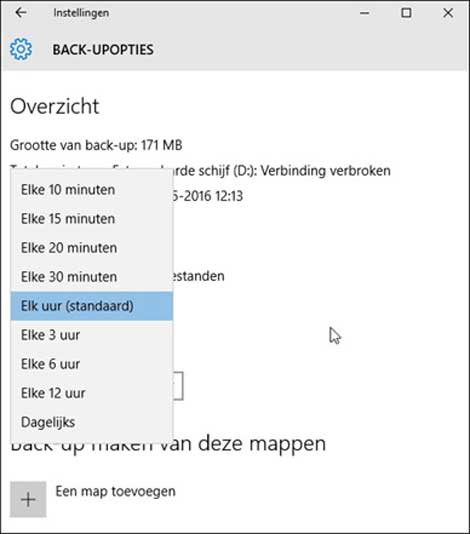Om te voorkomen dat persoonlijke bestanden verloren gaan, moeten we een back-up maken. Dat weten we eigenlijk allemaal wel. Maar toch word dit vaak niet gedaan.
Wellicht zegt u wel met enige regelmaat tegen uzelf: “Ik zou eigenlijk eens een back-up moeten maken.” Met als gevolg dat een back-up maken van uw computer nooit daadwerkelijk gebeurt. Waarmee u zich automatisch onder de groep computergebruikers schaart die van het ene op het andere moment alles kwijt zou kunnen raken.
We hebben een artikel geschreven met de: 10 veel voorkomende oorzaken van dataverlies.
Met dit artikel voorkom jij dat je al jouw persoonlijke bestanden verloren gaan.
Wat betekent Back-up?
Een Back-up is eigenlijk niets anders dan een kopie maken van bestanden die belangrijk voor u zijn. Denk aan digitale foto´s van de geboorte van uw kind, een trouwdag of vakantie foto´s met het gezin.
Deze gemaakte kopie slaat u niet op de harde schijf in uw computer, maar op een andere locatie. Zo´n andere locatie kan bijvoorbeeld zijn:
- Een externe harde schijf.
- Een beschrijfbare cd of dvd.
- Een USB-stick.
- Een online harde schijf, zoals bijvoorbeeld OneDrive.
- Een andere computer
Want een kopie van uw bestanden is alleen veilig wanneer deze is opgeslagen op een locatie die zich bevindt buiten de computer waarop u werkt.
Een back-up wordt ook wel reservekopie genoemd. U heeft wellicht via verkenner in windows al wel eens bestanden gekopieerd naar een andere locatie, bijvoorbeeld naar een usb-stick. Dit mag u beschouwen als het maken van een back-up.
Omdat een back-up maken nogmaals echt niets anders is dan: een kopie maken van één of meerdere bestanden, en deze op een andere locatie dan de huidige bewaren.
Wanneer u handmatig kopieën maakt van bestanden, dan weet u precies wat u kopieert en hebt u er volledig de controle over. Maar het kan al snel al veel tijd kosten. Zeker wanneer u grote aantallen bestanden moet kopiëren. Om deze reden bedachten computerprogrammeurs decennia geleden al een oplossing voor dit probleem in de vorm van een back-upprogramma.
Windows 10 is standaard voorzien van een back-upprogramma. Een programma dat het maken van een back-up eenvoudig maakt. Want feitelijk hoeft u Windows alleen maar te vertellen waar de back-up opgeslagen moet worden. Het programma maakt vervolgens een reservekopie van onder andere alle belangrijke bestanden die voor u onvervangbaar zijn.
Een back-up maken van programma’s die u gebruikt, of van Windows, is dan ook niet nodig. Want Windows en programma’s zijn, net als de laptop en harde schijf, altijd te vervangen.
Alle harde schijven die in we in onze pc gebruiken gaan een keer kapot. De vraag is alleen wanneer. Gelukkig maken we vandaag de dag steeds vaker gebruik van een ssd en is de kans van overleven velen malen groter dan een Harde schijf. Lees hier de verschillen tussen een HDD en een SSD.
Daarom is het nogmaals ook zo ontzettend belangrijk dat u op tijd een reservekopie maakt van al uw persoonlijke bestanden, die niet zomaar te vervangen zijn.
Een Back-up maken met bestandsgeschiedenis
De makkelijkste en meest betrouwbare manier om een back-up te maken in Windows 10 is via het onderdeel Bestandsgeschiedenis. Want in Bestandsgeschiedenis kunt u onder meer aangeven wanneer het maken van een back-up u het beste uitkomt. Echter, wanneer u op dat tijdstip vergeten mocht zijn om uw externe harde schijf aan te sluiten, dan zal Bestandsgeschiedenis alsnog direct automatisch een back-up maken zodra de externe harde schijf wordt aangesloten op de pc.
Uiteraard wordt pas automatisch een back-up van uw bestanden gemaakt, zodra u in Bestandsgeschiedenis hebt aangegeven dat u dat wilt, en dat u een back-up opgeslagen wilt hebben op uw externe harde schijf.
Dit kunt u doen op de volgende manier:
1. Zorg ervoor dat uw externe harde schijf is aangesloten op de pc, en aan staat.
2. Druk op de Windows-toets, of klik Links onder op de knop Start
3. Klik in het geopende menu Start op Instellingen.
4. Klik in Instellingen op het onderdeel ‘Bijwerken en beveiliging’
5. Klik in ‘Bijwerken en beveiliging’ op het onderdeel ‘Back-up’ in de linker kolom.
6. Dit opent het weergavevenster ‘Back-ups maken met bestandsgeschiedenis’. Waarin we onder andere het schijfstation kunnen toevoegen waarop we een back-up willen maken. Klik op de knop ‘Een station toevoegen’.
7. Windows zal vervolgens gaan zoeken naar beschikbare schijfstations die geschikt zijn als opslaglocatie voor back-ups. Hierbij zal ook uw externe harde schijf door Windows worden gevonden. Selecteer uw externe harde schijf.
8. Uw externe harde schijf zal door Windows ingesteld worden als schijfstation waarop de back-ups van uw bestanden moeten worden opgeslagen. Zodra het instellen voltooid is, zal Windows in het venster ‘Back-ups maken met bestandsgeschiedenis’ weergeven dat het automatisch maken van een back-up van bestanden is ingeschakeld.
Vanaf nu zal Windows 10 geregeld automatisch een back-up maken van alle bestandslocaties waarvan Windows denkt dat deze belangrijke bestanden zouden kunnen bevatten. Dit zijn onder andere de mappen: afbeeldingen, documenten en downloads.
Tevens staat standaard ingesteld dat er elk uur een back-up gemaakt moet worden, als de externe harde schijf is aangesloten. En dat gemaakt back-ups voor altijd bewaard moeten blijven.
ALs u andere instellingen wenst, dan kunt u daar uiteraard altijd wijzigingen in aanbrengen.
Wijzigingen aanbrengen doet u als volgt:
1. Open het venster ‘Back-ups maken met bestandsgeschiedenis’ en klik op de koppeling ‘Meer opties’.
2. Dit opent het venster ‘Back-upopties’. Waarin een overzicht wordt getoond van de instellingen, en van de mappen die opgenomen worden in de back-up.
Tevens vindt u in dit venster de knop ‘Nu back-up maken’. Via de knop ‘Nu back-up maken’ kunt u op elk gewenst moment een back-up maken van al uw bestanden.
Zodra het back-uppen voltooid is, zal in het overzicht van Back-upopties worden weergegeven wanneer de laatste back-up precies gemaakt is. Op deze manier weet u altijd zeker, dat een back-up ook inderdaad gemaakt is, en voltooid is, en wanneer dat gebeurt is.
U kunt in ditzelfde venster aangeven hoe vaak Windows 10 een back-up moet maken van uw bestanden. Dit doet u simpelweg door in het vak te klikken dat standaard aangeeft dat er elk uur een back-up wordt gemaakt. Hiermee wordt een menu geopend waarin u door middel van aanwijzen en klikken precies kunt aangeven hoe vaak u een back-up gemaakt wilt hebben.
Op dezelfde manier kunt u aangeven hoe lang u wilt dat back-ups bewaard blijven. Back-ups voor altijd bewaren is uiteraard de veiligste optie. Maar tevens de optie die de meeste ruimte in beslag zal nemen op uw externe harde schijf. Bovendien is een back-up voor altijd bewaren veelal niet noodzakelijk. Want telkens wanneer een back-up gemaakt wordt, zullen alle persoonlijke bestanden die op dat moment op de harde schijf van uw pc staan geback-upt worden.
Als u veel achter uw pc werkt, raden we aan om dagelijks een back-up te maken van je bestanden. De kans dat de harde schijf eerder kapot gaat, is vele malen groter dan iemand die niet vaak achter de computer werkt.